Az Android zárolási képernyőjének testreszabása
Mit kell tudni
- A legegyszerűbb: Beállítások > Biztonság és hely > Képernyőzár > Lezárási képernyő beállításai > Lezárási képernyő beállításai > Lezárási képernyő üzenet.
- A Készülékkereső használatához nyissa meg a következőt: Beállítások > Biztonság és hely > Készülékem keresése > Kapcsolja be a Készülékkereső funkciót > Biztonságos eszköz.
- Használhat harmadik féltől származó lezárási képernyőt is.
Ez a cikk bemutatja, hogyan szabhatja testre a lezárási képernyőt a legtöbb Android okostelefonon. Ezenkívül információkat nyújt néhány harmadik féltől származó lezárási képernyőről.
Válasszon egy feloldási módot és a képernyőzár opciókat
Az Android okostelefonok számos feloldási lehetőséggel rendelkeznek. A lezárási képernyő beállítása vagy módosítása:
Menj Beállítások.
-
Koppintson a Biztonság és hely > Képernyőzár.
Egyes Android-eszközökön Biztonság és hely nak, nek hívják Biztonság és adatvédelem.
-
Erősítse meg jelenlegi PIN-kódját, jelszavát vagy mintáját, ha rendelkezik ilyennel. Ezután válassza ki elcsór, minta, PIN kódot, vagy Jelszó.
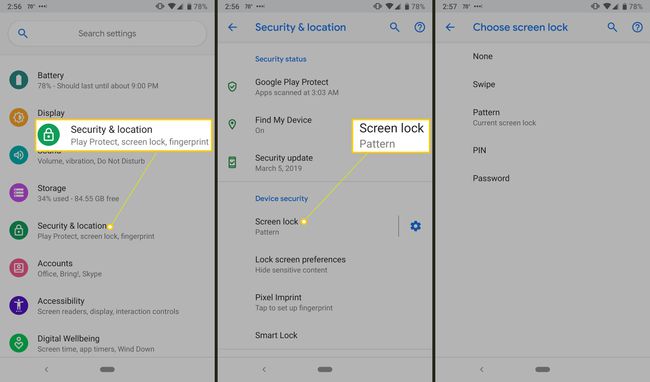
Ban,-ben Biztonság és hely beállításokat érintse meg Lezárási képernyő beállításai.
-
Koppintson a A lezárási képernyőn és válasszon egyet a három lehetőség közül:
- Az összes értesítési tartalom megjelenítése
- Érzékeny tartalom elrejtése
- Egyáltalán ne jelenítsen meg értesítéseket
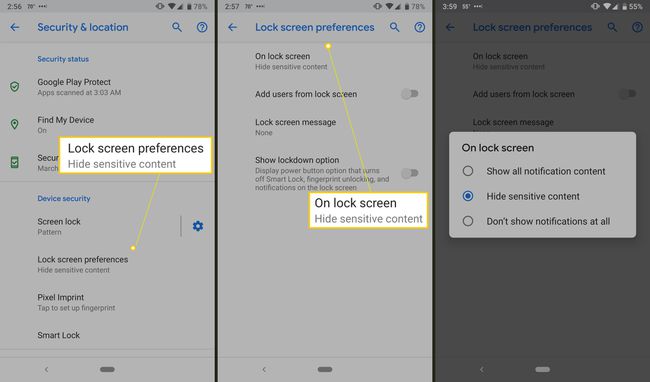
Az érzékeny tartalom elrejtése azt jelenti, hogy például látni fogja, hogy új üzenete van, de nem fogja látni, hogy kitől származik, vagy a szöveget, amíg fel nem oldja.
-
Menj Lezárási képernyő beállításai > Lezárási képernyő üzenet szöveg hozzáadásához a lezárási képernyőhöz, például kapcsolattartási adatokhoz, ha elveszíti telefonját.

Ha okostelefonja rendelkezik a ujjlenyomat olvasó, használja a készülék feloldásához. Az eszköztől függően előfordulhat, hogy egynél több ujjlenyomatot is hozzáadhat, így megbízható személyek is megnyithatják a telefont.
Zárja le telefonját a Google Készülékkereső szolgáltatással
Engedélyezve a Google Készülékkereső (korábban Android Eszközkezelő) egy okos lépés. Ha telefonja elveszett vagy ellopták, nyomon követheti, lecsengetheti, lezárhatja vagy törölheti.
Menj Beállítások.
Koppintson a Biztonság és hely > Készülékem keresése.
-
Kapcsold be Készülékem keresése kapcsoló.

Az elveszett telefon megtalálásához a helymeghatározási szolgáltatásokat be kell kapcsolni, mielőtt a telefon elveszne.
Telefonja vagy táblagépe távoli zárolásához nyissa meg a webböngészőt az asztalon, és keresse fel a webhelyet google.com/android vagy keressen rá a Google Find My Device kifejezésre.
-
Koppintson a Biztonságos eszköz.

-
Opcionálisan adjon hozzá egy üzenetet és egy gombot a megadott telefonszám hívásához.

Ha távolról zárolja a telefont, és nincs beállítva PIN-kód, jelszó vagy minta, használja a Készülékkeresőben beállított jelszót.
Használjon harmadik féltől származó zárolási képernyőt
Ha a beépített opciók nem elegendőek, sok külső féltől származó alkalmazás közül lehet választani, mint pl Solo Locker. Az ehhez hasonló alkalmazások alternatív módokat kínálnak a telefon zárolására és feloldására, az értesítések megtekintésére, valamint a háttérképek és témák testreszabására. A Solo Locker használhatja fotóit jelszóként, és kialakíthat egy zárképernyő felületet.
Ha letölt egy lezárási képernyő alkalmazást, kapcsolja ki a Android zár képernyőt az eszköz biztonsági beállításaiban. Ha eltávolítja ezen alkalmazások egyikét, engedélyezze újra az Android zárolási képernyőjét.
